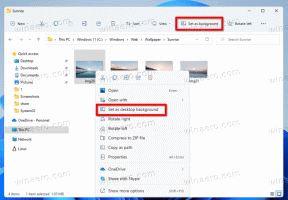Kaip atlikti avarinį „Windows 8“ paleidimą iš naujo

„Windows 8“, „Windows 7“ ir „Vista“ taip pat turi slaptą perkrovimo režimą, vadinamą „Avariniu paleidimu“. Kai atliekate avarinį paleidimą iš naujo, „Windows“ priverstinai uždaro visas veikiančias programas ir nematysite įspėjimo apie darbo išsaugojimą. Šis iš naujo paleidimo būdas gali būti naudingas, jei kyla problemų dėl programų arba OS užstrigimo ar strigimo ir norite greitai iš naujo paleisti kompiuterį, kad tai išspręstumėte. Vykdykite šią mokymo programą, kad sužinotumėte, kaip atlikti avarinį iš naujo paleisti „Windows 8“.
- Paspauskite Ctrl + Alt + Del klaviatūros klavišus kartu. Bus parodytas saugos parinkčių ekranas. Naudodami šį ekraną galite paleisti užduočių tvarkyklės programą, pakeisti slaptažodį arba užrakinti kompiuterį ir pan.
- Apatiniame dešiniajame ekrano kampe pamatysite išjungimo mygtuką.
Paspauskite ir palaikykite CTRL klaviatūroje, tada spustelėkite tą išjungimo mygtuką.
Viskas. „Windows“ įspės jus, kad ji atliks avarinį iš naujo. Spustelėkite Gerai, kad tai padarytumėte.
Atminkite, kad tai veikia beveik taip, kaip paspaudus kompiuterio korpuso mygtuką Reset, todėl prieš išbandydami šią funkciją išsaugokite visus neišsaugotus darbus. Tai taip pat veikia „Windows 7“ ir „Windows Vista“.